Как отменить доверие всем компьютерам на iPhone, iPad и iPod touch

Когда мобильные гаджеты Apple подключаются к новому компьютеру или другому устройству для получения доступа к файлам, необходимо будет подтвердить, что вы доверяете подключенному устройству. На экране появляется окно с кнопками «Доверять» и «Не доверять». Если iPhone или iPad защищен паролем, нужно разблокировать его, чтобы увидеть это сообщение.
Доверенный компьютер может получать доступ к файлам и настройкам iOS-устройства. Такой ПК может синхронизироваться с гаджетом, импортировать фотографии, получать доступ к видео, контактам и другому содержимому, пока пользователь не отсоединил девайс. Контент не будет доступен, пока пользователь не введет пароль (если он активирован) и не подтвердит, что доверяет подключенному компьютеру.
Если вы указали, что не доверяете подключенному компьютеру, iPhone и iPad будет заряжаться, но подключенный Mac или PC не сможет получить доступ к его содержимому.
Если вы выбрали «Доверять», компьютер будет иметь состояние доверенного, пока вы не отмените этот статус или не сотрете данные с девайса. Если вы выбрали «Не доверять», это сообщение будет отображаться каждый раз при подключении устройства к данному ПК.
Ниже о том, как отменить доверие для всех компьютеров на устройстве с iOS 8 и более поздней версии.
Шаг 1: Зайдите в Настройки своего устройства, затем в подменю Основные –> Сброс.
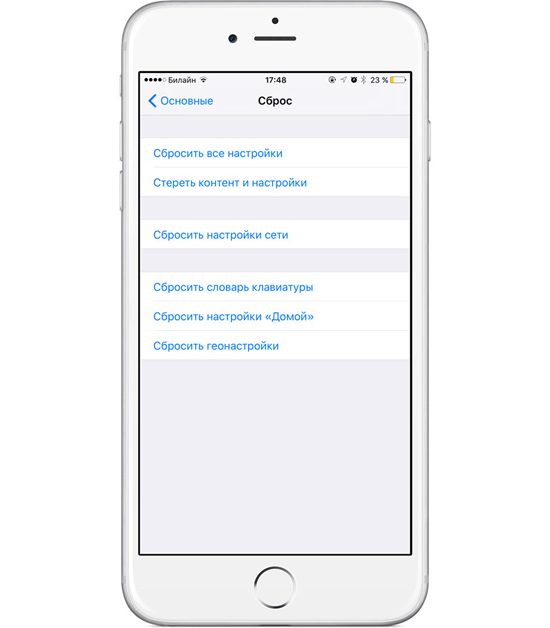
Шаг 2: Выберите пункт «Сбросить геонастройки».
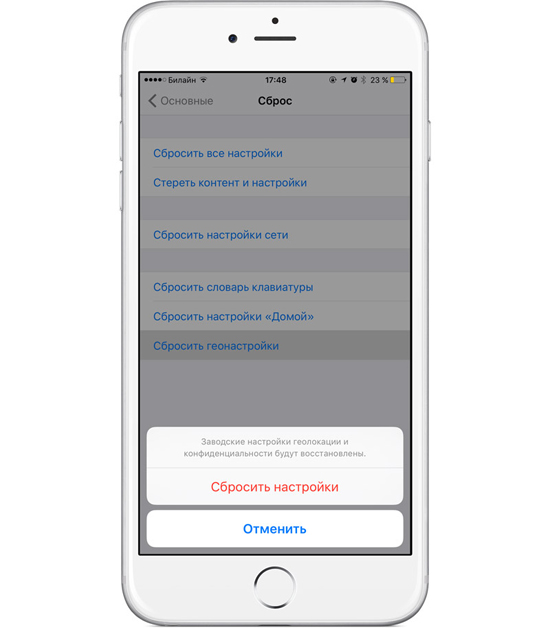
Шаг 3: После этого действия будут также сброшены ваши настройки геолокации и конфиденциальности. При следующем подключении к компьютеру появится окно с предложением снова сделать компьютер доверенным.
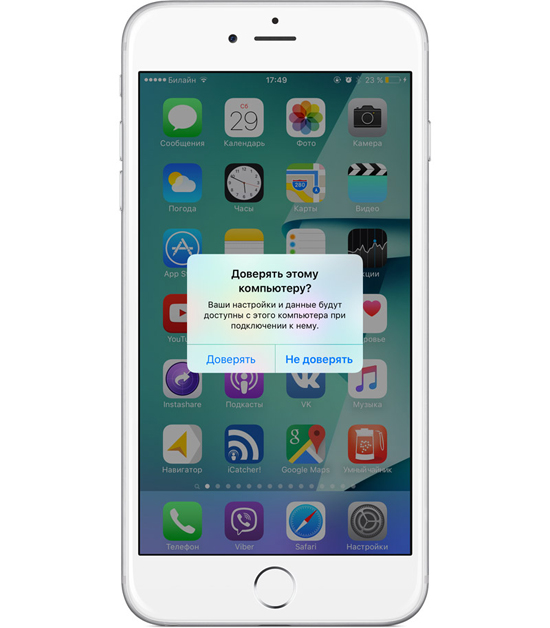
Отменить доверие для всех компьютеров можно также, выбрав «Настройки» > «Основные» > «Сброс» > «Сбросить настройки сети». После этого действия будут также сброшены ваши настройки сети.




